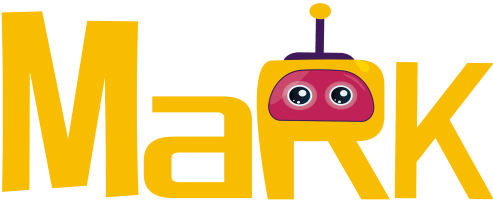Você acessa o seu Painel Administrativo, em seguida Loja > Configurações e seleciona ”Entregas”. Após isso, clique no botão ”Adicionar áreas de entrega”
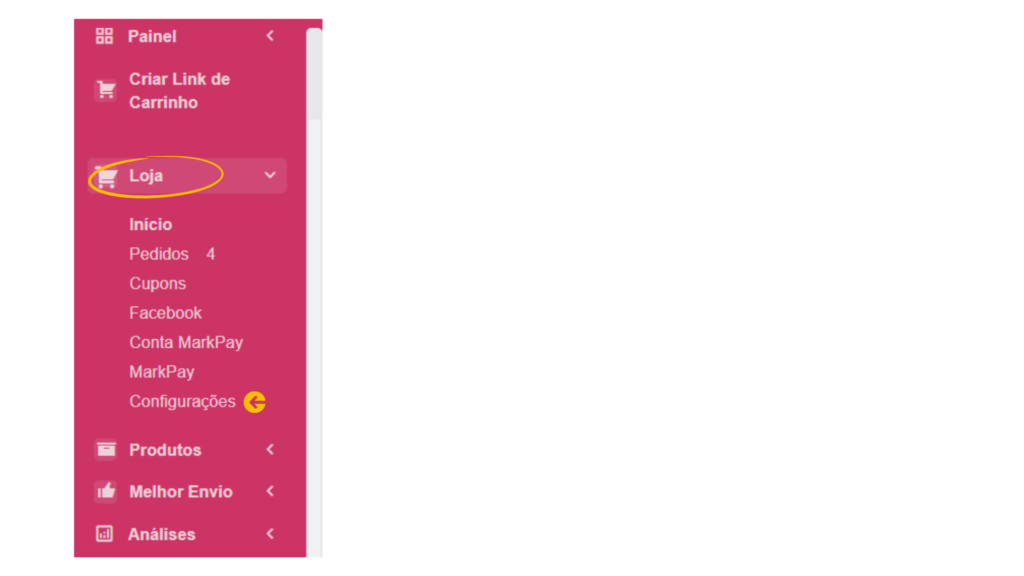
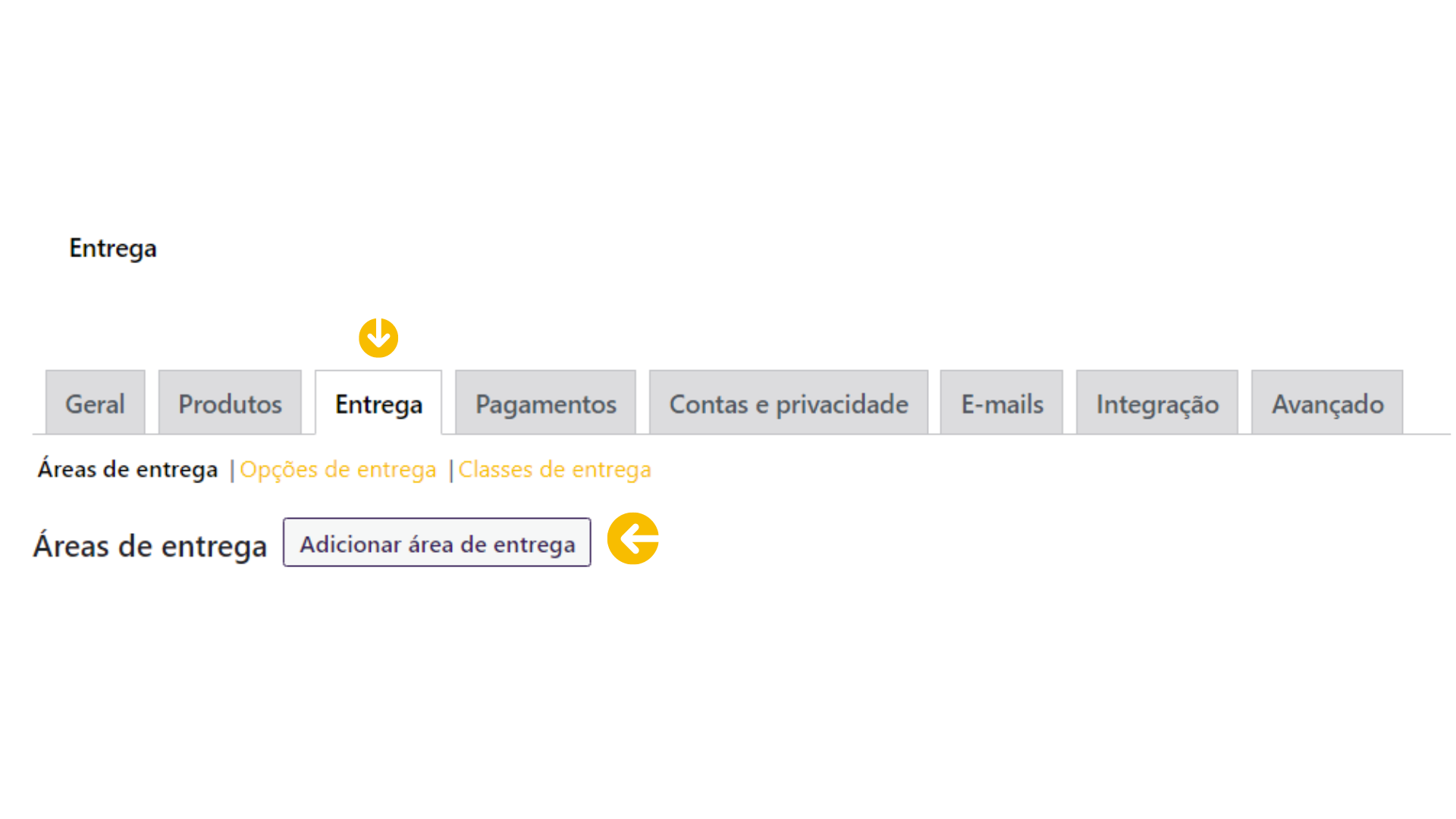
Em seguida, preencha os dados necessários do seu frete:
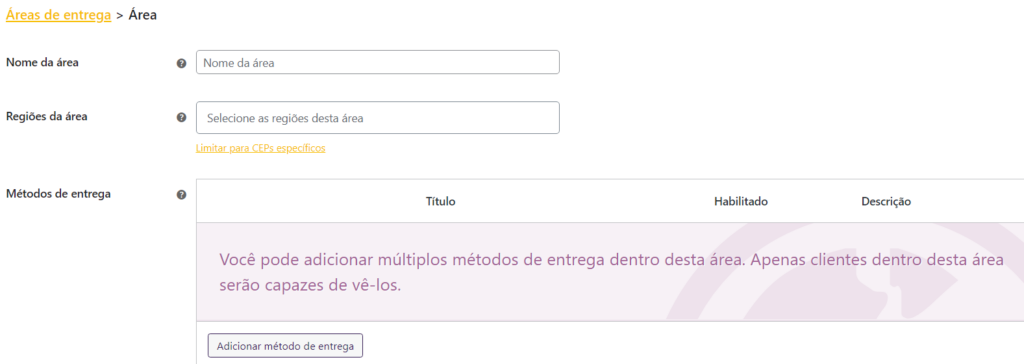
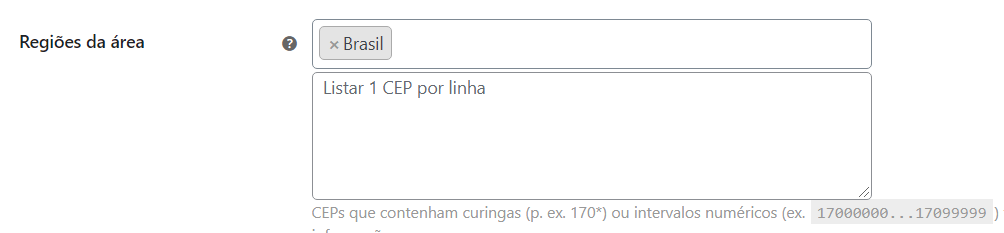
Em seguida, adicione os CEPs dessa maneira: ”000000…000000”. Onde inicia e termina o local.
2. Logo abaixo, possui os métodos de entrega. Ou seja, por correios, frete grátis ou fixo, e a retirada:
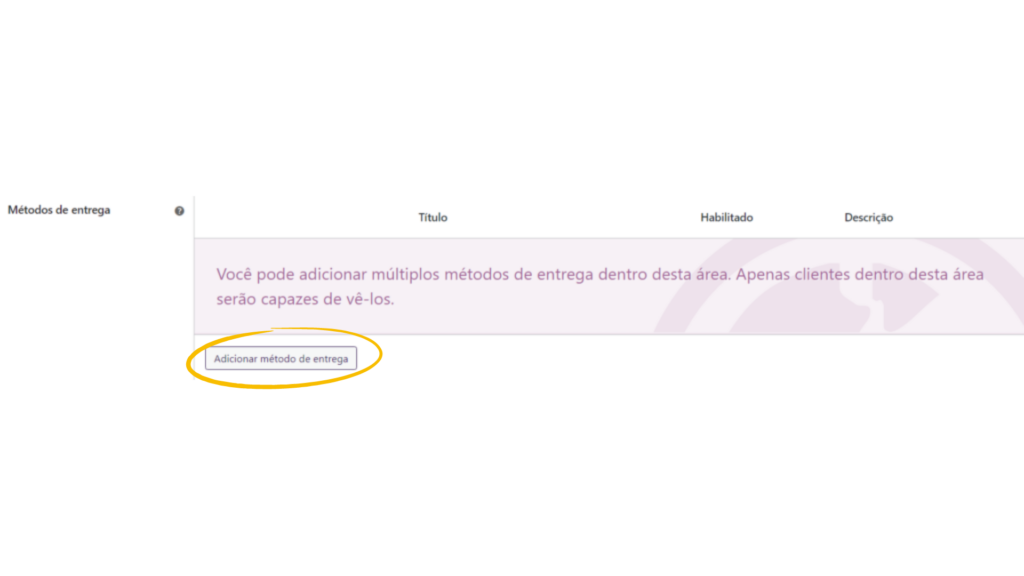
Taxa Fixa: Entregas na cidade: Se for a mesma taxa para toda a tua cidade a gente consegue pegar a faixa de cep por aqui e já adicionar a taxa fixa, é só você informar qual é. Caso tenha taxas por bairro/região da cidade a gente precisa que você envie as taxas que cobra de acordo com as faixas de cep.
Exemplo: O cep 1234 até o cep 5678 eu cobro 10 reais.
Ai do cep 5678 até 101112 eu cobro 15 reais.
Frete Grátis: Caso você queira arcar com os custos do frete para o seu cliente.
Retirada no Local: Caso queira disponibilizar a opção dos seus clientes retirarem na sua Loja.
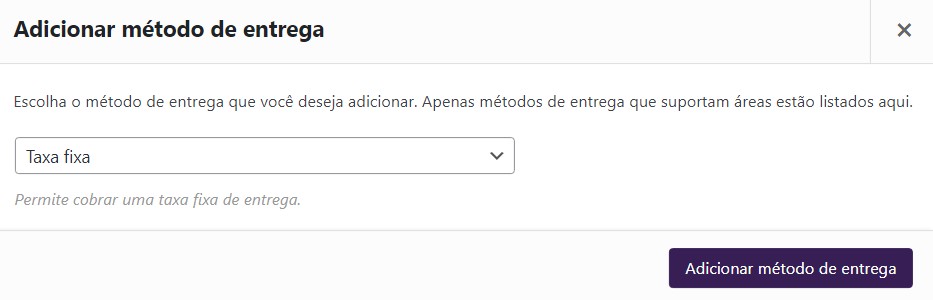
Se você escolher Taxa Fixa ou Frete grátis, é necessário realizar umas configurações após selecionar o método:
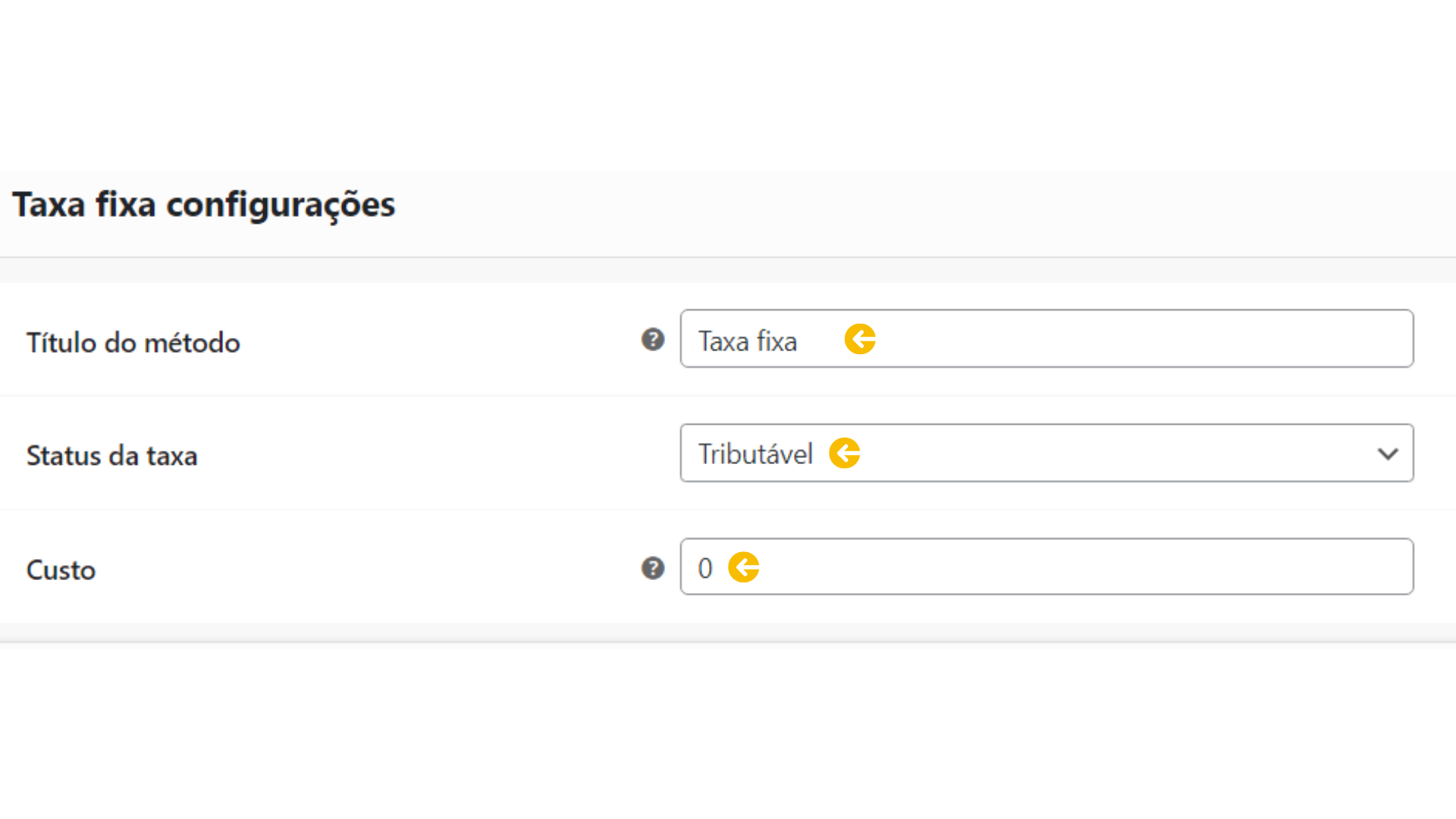
4. Após configurar, clique em salvar! 🙂
5. ATENÇÃO: O frete adicionado precisa ficar acima do frete ”Brasil”, que já vem configurado na sua Loja. O sistema lê as Áreas de Entrega de cima para baixo. Então, se “Brasil” estiver antes, o sistema vai ver que o CEP do cliente se encaixa em “Brasil” e vai oferecer os Métodos de Entrega de “Brasil” em vez da Área que você criou.